Bài viết được tư vấn chuyên môn bởi ông Võ Văn Hiếu – Giám đốc kỹ thuật của Trung tâm sửa chữa điện lạnh – điện tử Limosa.
Người dùng Iphone dài hạn tiếp tục chuyển hình ảnh từ Iphone sang máy tính cá nhân của mình một cách thường xuyên. Điều này giúp tối đa hóa không gian lưu trữ điện thoại. Do đó, người dùng sẽ có nhiều chỗ hơn để tải xuống phần mềm hoặc lưu trữ dữ liệu quan trọng khác. Nếu bạn chưa biết cách chuyển hình từ Iphone sang máy tính thì đừng bỏ lỡ bài viết của Trung tâm sửa chữa điện lạnh – điện tử Limosa dưới đây nhé!

MỤC LỤC
- 1. Các cách chuyển hình từ Iphone sang máy tính bạn cần biết đến
- 1.1 Chuyển ảnh từ Iphone sang máy tính bằng cách sử dụng File Explorer
- 1.2 Cách chuyển hình từ Iphone sang máy tính bằng Windows Photos
- 1.3 Cách chuyển ảnh từ Iphone sang máy tính bằng iCloud
- 1.4 Chép ảnh từ Iphone sang Macbook bằng ứng dụng Photos
- 1.5 Sử dụng phần mềm chuyển ảnh từ Iphone sang máy tính iTunes
- 2. Các lưu ý khi người dùng chuyển hình từ Iphone sang máy tính cá nhân của mình
1. Các cách chuyển hình từ Iphone sang máy tính bạn cần biết đến
Dưới đây Trung tâm sửa chữa điện lạnh – điện tử Limosa sẽ đưa ra các cách chuyển hình từ Iphone sang máy tính giúp bạn đưa ra lựa chọn tốt nhất, phù hợp với nhu cầu của bạn:
1.1 Chuyển ảnh từ Iphone sang máy tính bằng cách sử dụng File Explorer
Người dùng có thể sử dụng File Explorer là một cách chuyển ảnh từ Iphone sang máy tính và bạn nhanh chóng thực hiện theo những bước chi tiết sau để tránh nhầm lẫn khi sao chép ảnh từ Iphone sang máy tính:
Bước 1: Sử dụng cổng kết nối Lightning, kết nối Iphone với máy tính >> chọn Tin cậy trên điện thoại.
Bước 2: Sau khi kết nối, vào My Computer >> Apple Iphone.
Bước 3: Trên máy tính, đi đến khu vực Apple Iphone và nhấp vào Bộ nhớ trong.
Bước 4: Trong phần Bộ nhớ trong, chọn thư mục DCMI chứa ảnh trên Iphone của bạn.
Bước 5: Trong DCMI, click vào thư mục chứa ảnh phù hợp để chọn thư mục chứa ảnh cần sao chép.
Bước 6: Click chuột phải vào hình ảnh muốn sao chép chọn Copy image.
Bước 7: Sau khi sao chép ảnh, bạn tìm đến thư mục lưu ảnh trên máy tính rồi nhấn chuột phải, chọn Paste on the computer để hoàn tất quá trình lưu trữ.
1.2 Cách chuyển hình từ Iphone sang máy tính bằng Windows Photos
Ngoài cách trên người dùng còn có thể dùng Windows Photo là cách chuyển ảnh từ Iphone sang máy tính tiếp theo của mình, người dùng có thể dễ dàng chuyển hình ảnh từ Iphone sang máy tính bằng cách kết nối qua cổng USB như sau:
Bước 1: Kết nối Iphone với máy tính thông qua kết nối USB >> khởi chạy tìm kiếm Windows >> gõ Photos để khám phá chương trình Photos.
Bước 2: Chọn Từ thiết bị USB từ menu Nhập.
Bước 3: Chọn hình ảnh bạn muốn chuyển sang máy tính của mình, sau đó nhấp vào nút Select.
1.3 Cách chuyển ảnh từ Iphone sang máy tính bằng iCloud
Ngoài cách chuyển ảnh từ Iphone sang máy tính bằng 3uTools, người dùng máy tính Windows 10 có thể đồng bộ ảnh trên Iphone qua iCloud. Người dùng có thể thực hiện hoàn toàn miễn phí theo cách này và không cần tải chương trình về máy. Để tải hình ảnh lên máy tính bằng hình ảnh iCloud, trước tiên người dùng phải sao lưu tất cả ảnh trên Iphone của họ lên iCloud.
Bước 1: Mở trình duyệt web trên máy tính và điều hướng đến iCloud.com >> nhập ID Apple và mật khẩu của bạn >> nhấp vào Cho phép >> nhập 6 chữ số PIN hiển thị trên màn hình Iphone vào máy tính.
Bước 2: Trên máy tính, nhấp đúp vào biểu tượng ứng dụng Ảnh.
Bước 3: Vào Ảnh >> Chọn ảnh muốn lưu >> Nhấn nút lưu.
1.4 Chép ảnh từ Iphone sang Macbook bằng ứng dụng Photos
Bước 1: Trên Iphone của bạn, chạm vào Trust your Mac. Mở ứng dụng Ảnh từ LaunchPad trên máy tính Mac.
Bước 2: Trong ứng dụng ảnh, bạn vào tab Nhập >> chọn ảnh muốn chuyển >> chọn Nhập đã chọn hoặc Nhập tất cả ảnh mới để nhập toàn bộ ảnh hiện có.
1.5 Sử dụng phần mềm chuyển ảnh từ Iphone sang máy tính iTunes
Người dùng Iphone có thể nhanh chóng kết nối và chuyển hình ảnh sang máy tính bằng phần mềm iTunes trên máy tính. Với cách chuyển hình từ Iphone sang máy tính bằng iTunes người dùng chỉ cần tải và cài đặt phần mềm iTunes phiên bản mới nhất trên máy tính, sau đó thực hiện theo các bước dưới đây để chuyển hình ảnh từ Iphone sang máy tính:
Bước 1: Kết nối Iphone của bạn với máy tính thông qua cổng cáp USB. Trên màn hình Iphone, nhấp vào Cho phép khi được nhắc cho phép truy cập ảnh.
Bước 2: Trên máy tính, mở My Computer hoặc This PC và tìm đến đường dẫn thiết bị Apple Iphone >> Internal Storage >> DCIM >> 100APPLE để chép ảnh vào máy tính.
Bước 3: Click chuột phải vào hình ảnh muốn chuyển và chọn Copy Image để lưu vào máy tính.

2. Các lưu ý khi người dùng chuyển hình từ Iphone sang máy tính cá nhân của mình
- Trong quá trình chuyển hình của mình từ Iphone bạn cần giữ Pin của điện thoại mình ở mức ổn định, tránh để tình trạng hết Pin trong quá trình chuyển. Vì nó sẽ gây ảnh hưởng trì trệ quá trình chuyển ảnh và có thể làm mất dữ liệu ảnh của bạn.
- Trước khi bạn sử dụng các cách chuyển hình từ Iphone sang máy tính được liệt kê ở trên bạn cần lượt ra những hình ảnh mình cần gửi tránh để tình trạng tràn dữ liệu.
- Cách chuyển hình từ Iphone sang máy tính sẽ là giải pháp tốt nhất giúp bạn chuyển dữ liệu ảnh mình mong muốn nhanh chóng. Những cần đọc trước các bước của các cách để biết được cách nào sẽ phù hợp với mình.
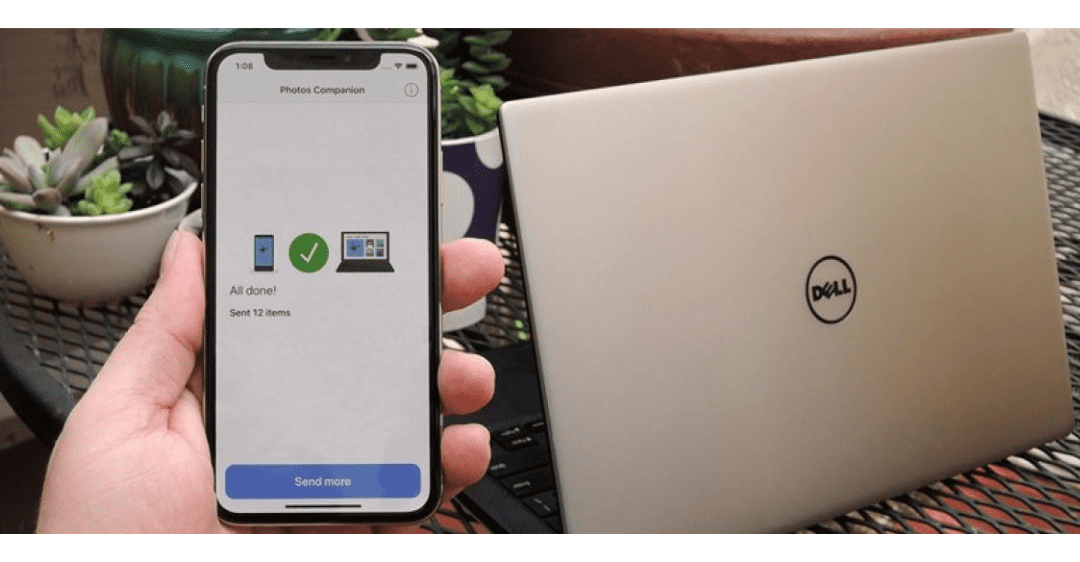
Với các cách chuyển hình từ Iphone sang máy tính trên đây sẽ hỗ trợ người dùng trong việc chuyển hay sao lưu ảnh mình mong muốn giữa các thiết bị một cách nhanh chóng. Để đa dạng hóa phương thức truyền ảnh, dữ liệu trên thiết bị, người dùng cũng có thể tham khảo cách chuyển ảnh từ iPhone bằng Bluetooth hoặc chuyển ảnh từ iPhone sang máy tính qua Wifi bằng cách liên hệ đến HOTLINE 1900 2276 hay trên website của Trung tâm sửa chữa điện lạnh – điện tử Limosa.

 Thời Gian Làm Việc: Thứ 2 - Chủ nhật : 8h - 20h
Thời Gian Làm Việc: Thứ 2 - Chủ nhật : 8h - 20h Hotline: 1900 2276
Hotline: 1900 2276




